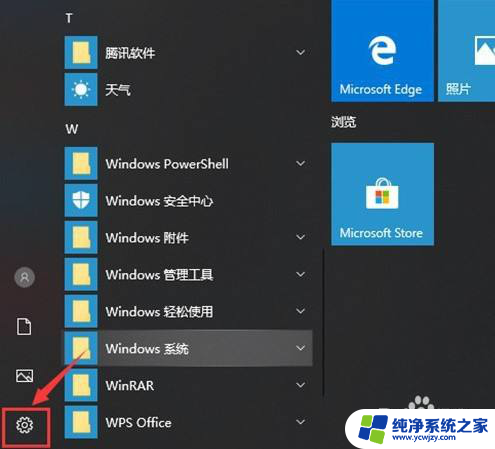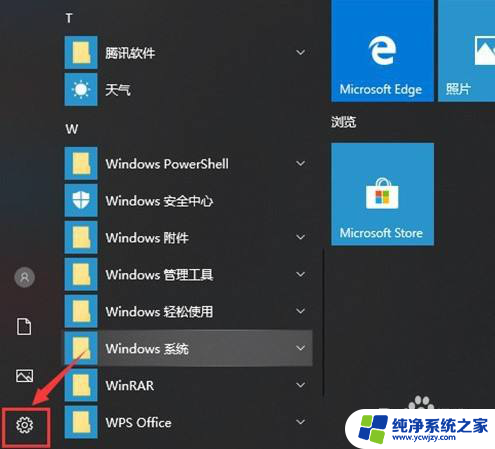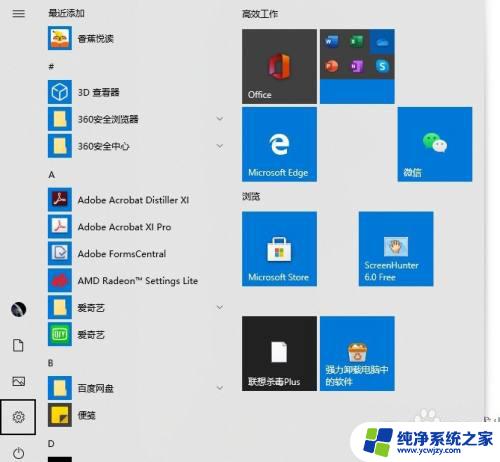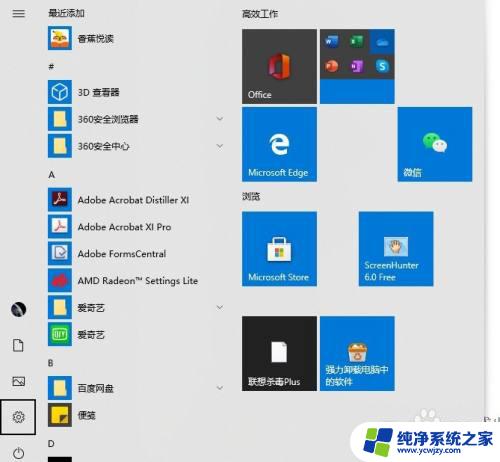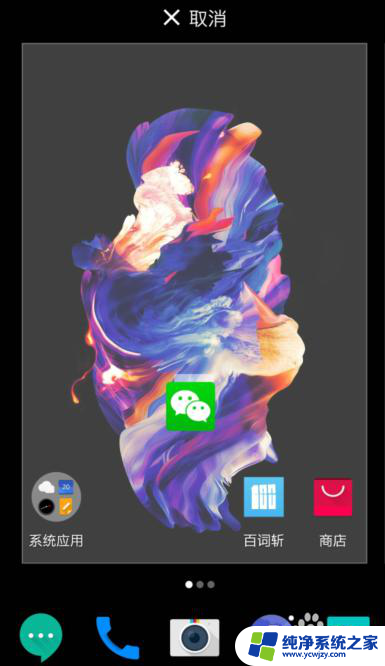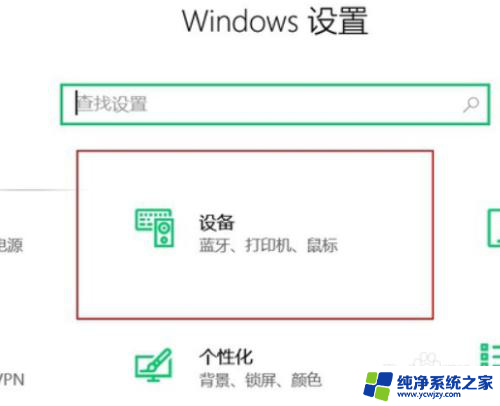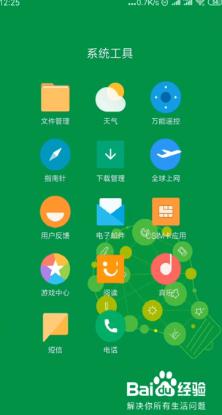鼠标找不到了怎么办? 鼠标不见了怎么找回来
更新时间:2024-03-25 12:41:33作者:jiang
当我们使用电脑时,鼠标是一个必不可少的工具,有时候鼠标可能会不小心丢失,让我们感到很困扰。当鼠标找不到了怎么办?我们应该如何有效地找回它呢?在这种情况下,我们可以采取一些方法来寻找丢失的鼠标。让我们一起来看看吧!
具体方法:
1.首先我们的电脑上打开开始点击设置功能。
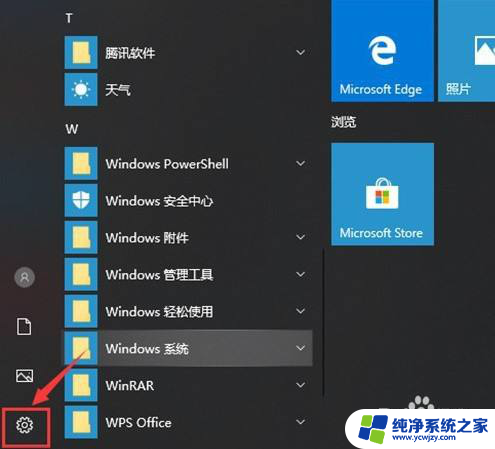
2.接着继续在windows设置中点击系统。

3.下一步继续点击电源和睡眠。
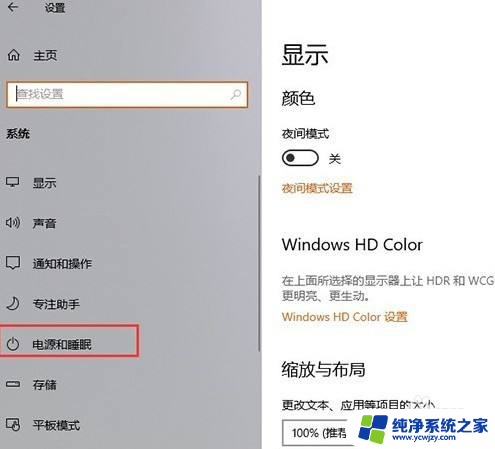
4.切换到新的页面后,再点击其他电源设置。
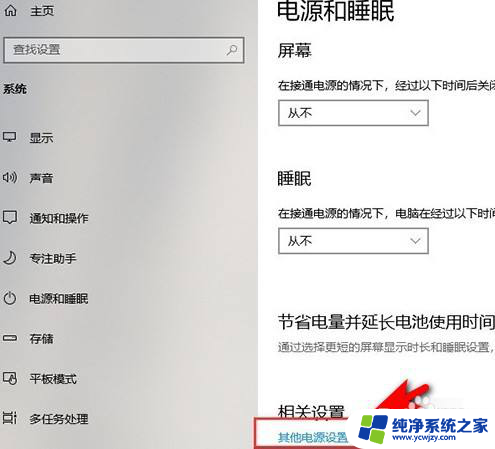
5.然后选择电源按钮的功能。
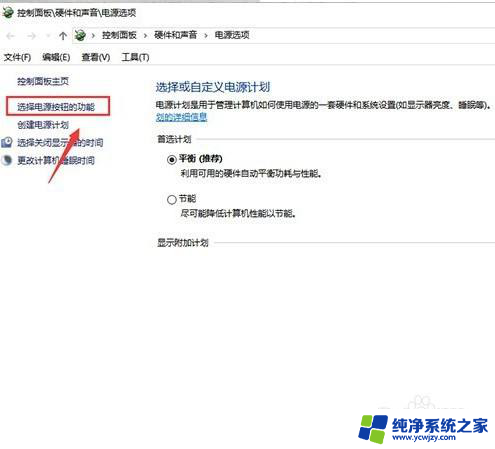
6.然后更改当前不可用设置,把快速启动取消后。我们再重新开机就可以将鼠标调出来了。
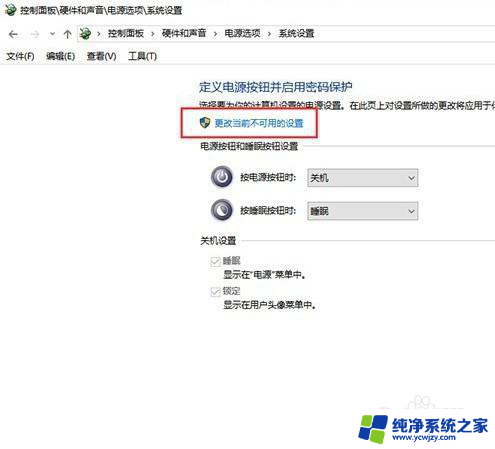
以上就是如果找不到鼠标的解决方法,如果您有任何问题,请根据小编提供的方法进行操作,希望这些方法能够帮助到大家。